Przeglądasz dokumentację Apigee Edge.
Przejdź do
Dokumentacja Apigee X. informacje.
Krótki opis problemu
Aplikacja kliencka otrzymuje kod stanu HTTP 502 Bad Gateway z kodem błędu
protocol.http.TooBigLine jako odpowiedź na wywołania interfejsu API.
Komunikat o błędzie
Aplikacja kliencka otrzymuje ten kod odpowiedzi:
HTTP/1.1 502 Bad Gateway
Możesz też zobaczyć następujący komunikat o błędzie:
{
"fault":{
"faultstring":"response line size exceeding 2,048",
"detail":{
"errorcode":"protocol.http.TooBigLine"
}
}
}Możliwe przyczyny
Ten błąd występuje, jeśli rozmiar wiersza odpowiedzi wysyłany przez z serwera docelowego/backendu do Apigee Długość krawędzi w odpowiedzi HTTP przekracza dopuszczalne maksimum limit w Apigee Edge.
Zanim przyjrzymy się możliwym przyczynom tego błędu, wyjaśnijmy, co wiersz odpowiedzi i jak sprawdzić ich rozmiar.
Opis wiersza odpowiedzi
Typowa odpowiedź HTTP składa się z 3 części:
- Linia stanu (w Apigee nazywana wierszem odpowiedzi)
- ( Zestaw nagłówków HTTP )
- [ Treść ]
Wiersz odpowiedzi składa się z 3 części: wersji protokołu, po której następuje wartość numeryczna kodu stanu i powiązanego z nim wyrażenia tekstowego, jak pokazano poniżej:
Response-Line = <HTTP-Version> <Status-Code> <Reason-Phrase>
Gdy aplikacja serwera docelowego/serwera backendu wysyła odpowiedź HTTP, pierwszy wiersz
„Wysłane” reprezentuje wiersz odpowiedzi w sposób opisany powyżej. Po nim następuje znak
nagłówki i treść odpowiedzi/ładunek.Poniższy przykładowy zrzut ekranu pokazuje typową
curl, Request (Żądanie) i Response (Odpowiedź) (wraz
Response-Line).
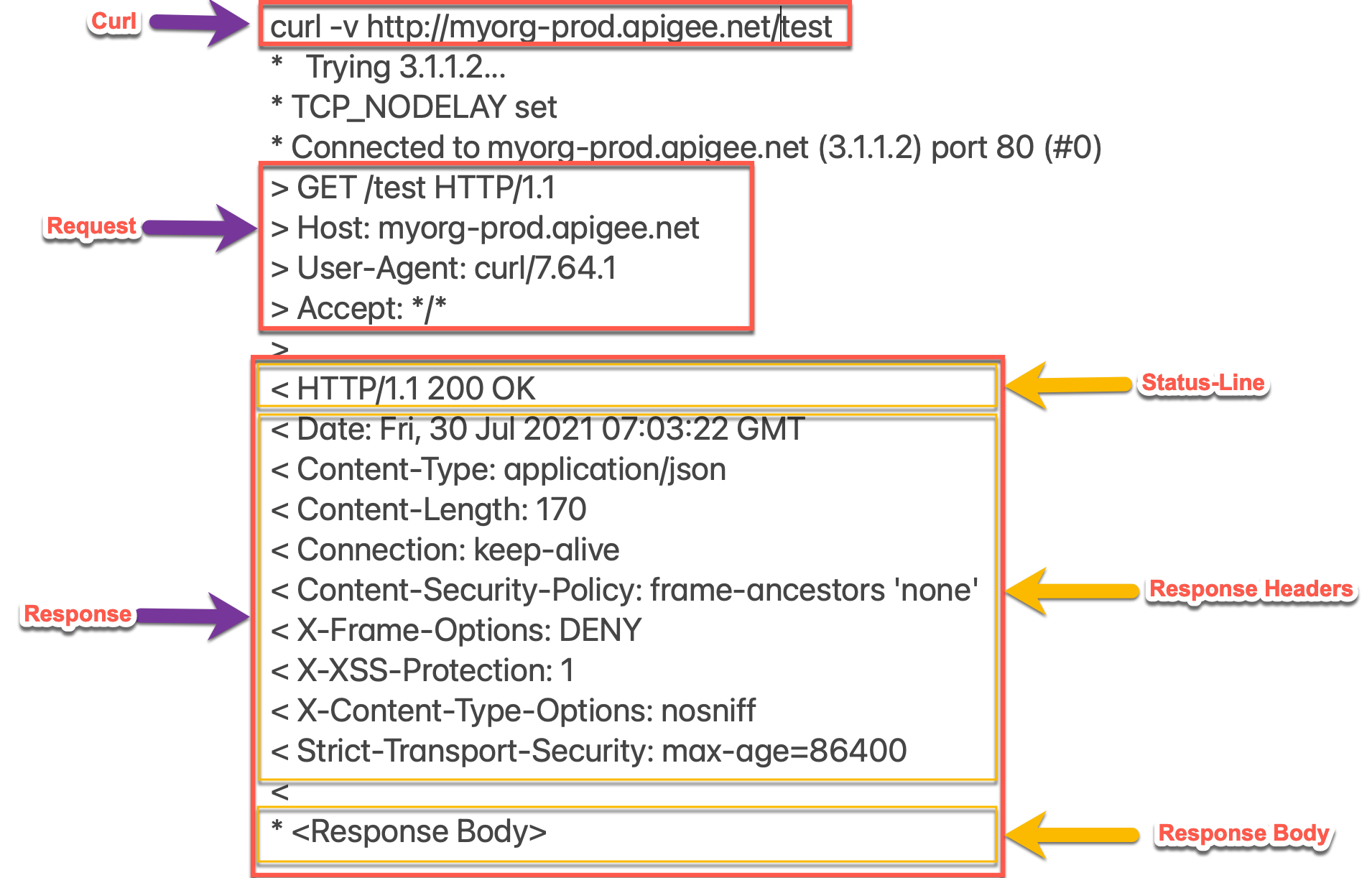
Rozmiar wiersza odpowiedzi
W omawianym wyżej przykładzie wiersz start (pierwszy wiersz) w odpowiedzi również Response-Line.
HTTP/1.1 200 OK
Ten wiersz odpowiedzi ma rozmiar
~15 bytes, ponieważ zawiera15 ASCII characters. Ponieważ jest to w ramach dozwolony limit w Apigee Edge, odpowiedź jest wysyłana do klienta bez z Apigee Edge.- Podobnie jeśli spojrzysz na
faultstringw Komunikat o błędzie pokazany powyżej, zawiera"response line size exceeding 2,048". Wskazuje to, że wiersz Response-Line w odpowiedzi HTTP wysłana przez serwer docelowy/backend przekroczył 2048 bajtów.
Objaśnienie dużego wiersza odpowiedzi
Zgodnie z definicją Status-Line (nazywany tutaj Response-Line) oraz typowe żądania HTTP oraz rozmiar będzie znacznie mniejszy niż zdefiniowany domyślny limit 2 KB w Apigee Edge, dlatego nie możemy osiągnęliśmy limit. Poniżej podajemy jednak kilka możliwych sytuacji, w których możesz przekroczyć ten limit:
- Serwer docelowy/backend nie jest systemem HTTP. Może odpowiadać z użyciem protokołu innego niż HTTP .
- Serwer docelowy/backend ma problemy i wysyła długi wiersz odpowiedzi w ramach żądania HTTP .
Przeczytaj więcej na ten temat tutaj: Otrzymuję błąd Protocol.http.TooBigLine, „Rozmiar wiersza odpowiedzi przekraczający 2048.
Oto możliwe przyczyny tego błędu:
| Przyczyna | Opis | Instrukcje rozwiązywania problemów dotyczące |
|---|---|---|
| Rozmiar wiersza odpowiedzi przekracza dozwolony limit | Rozmiar wiersza odpowiedzi wysłanego przez serwer docelowy/backend w ramach Odpowiedź HTTP do Apigee Edge jest większa niż dozwolony limit w Apigee Edge | Użytkownicy chmury publicznej i prywatnej Edge |
Typowe kroki diagnostyki
Użyj jednego z tych narzędzi lub metod, aby zdiagnozować ten błąd:
Monitorowanie interfejsów API
Aby zdiagnozować błąd za pomocą monitorowania interfejsów API:
- Zaloguj się w interfejsie Apigee Edge jako użytkownik z uprawnieniami odpowiednią rolę.
Przełącz się na organizację, w której chcesz zbadać problem.
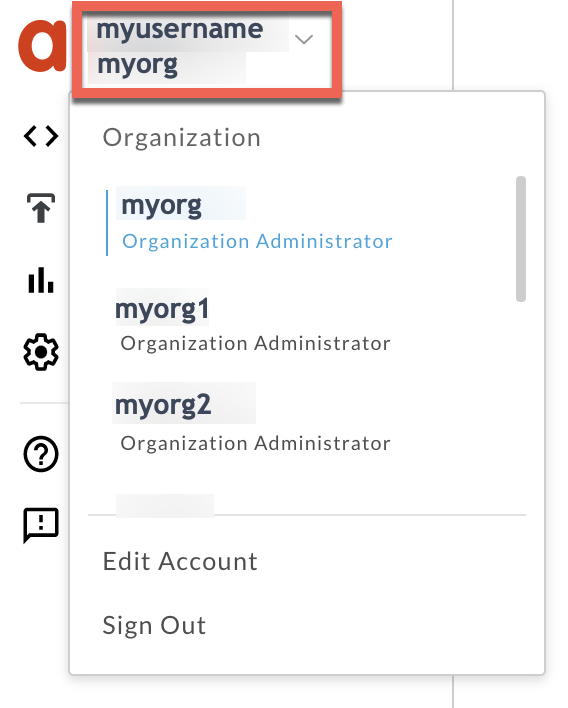
- Przejdź do przycisku Analiza > Monitorowanie interfejsów API > Zbadaj stronę.
- Wybierz okres, w którym zaobserwowano błędy.
- Aby zawęzić kod błędu, możesz wybrać filtr Serwer proxy.
- Porównaj Kod błędu z czasem.
Wybierz komórkę, która ma kod błędu
protocol.http.TooBigLinejako poniżej: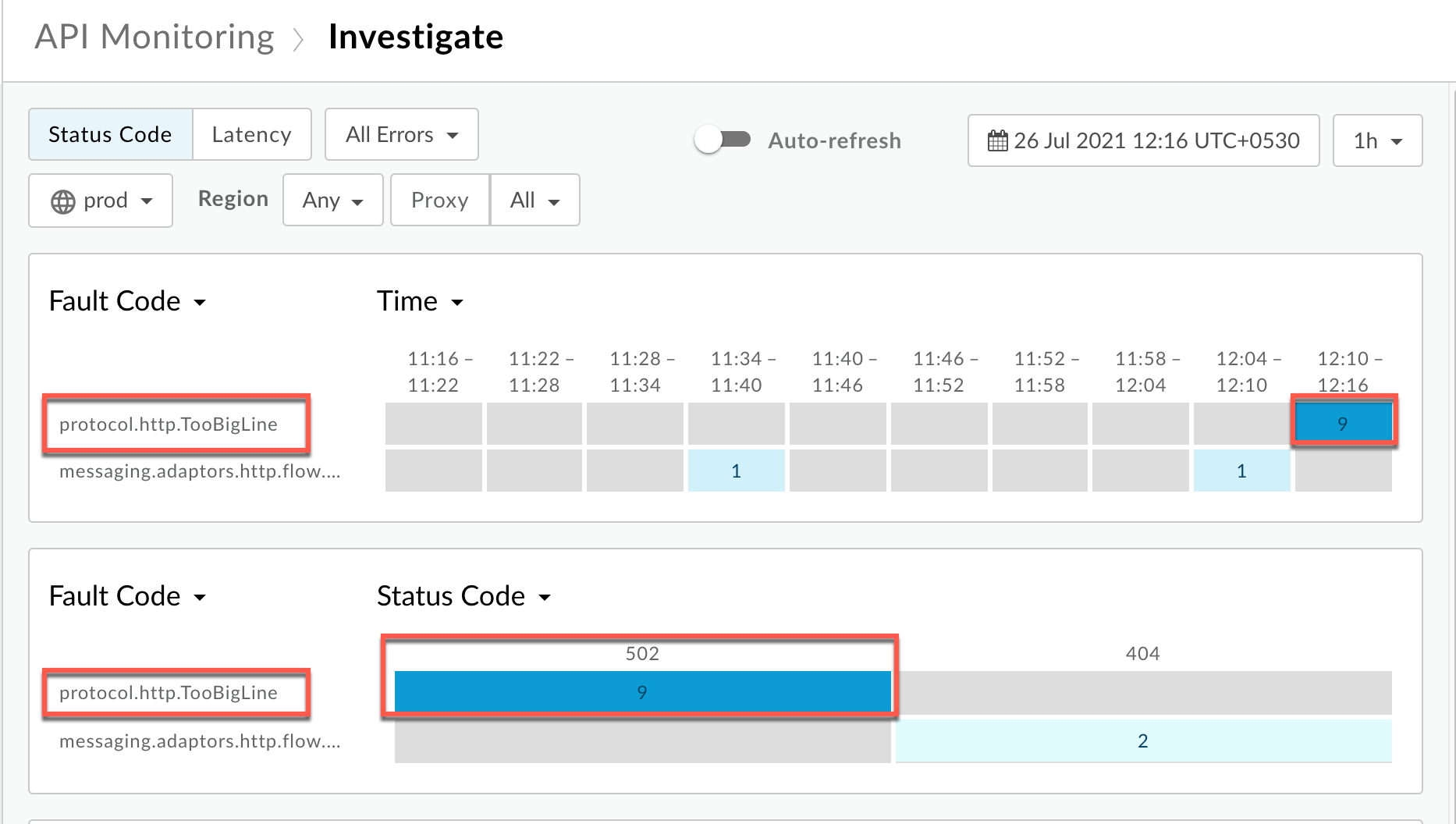
Pojawi się informacja o kodzie błędu
protocol.http.TooBigLinejak pokazano poniżej: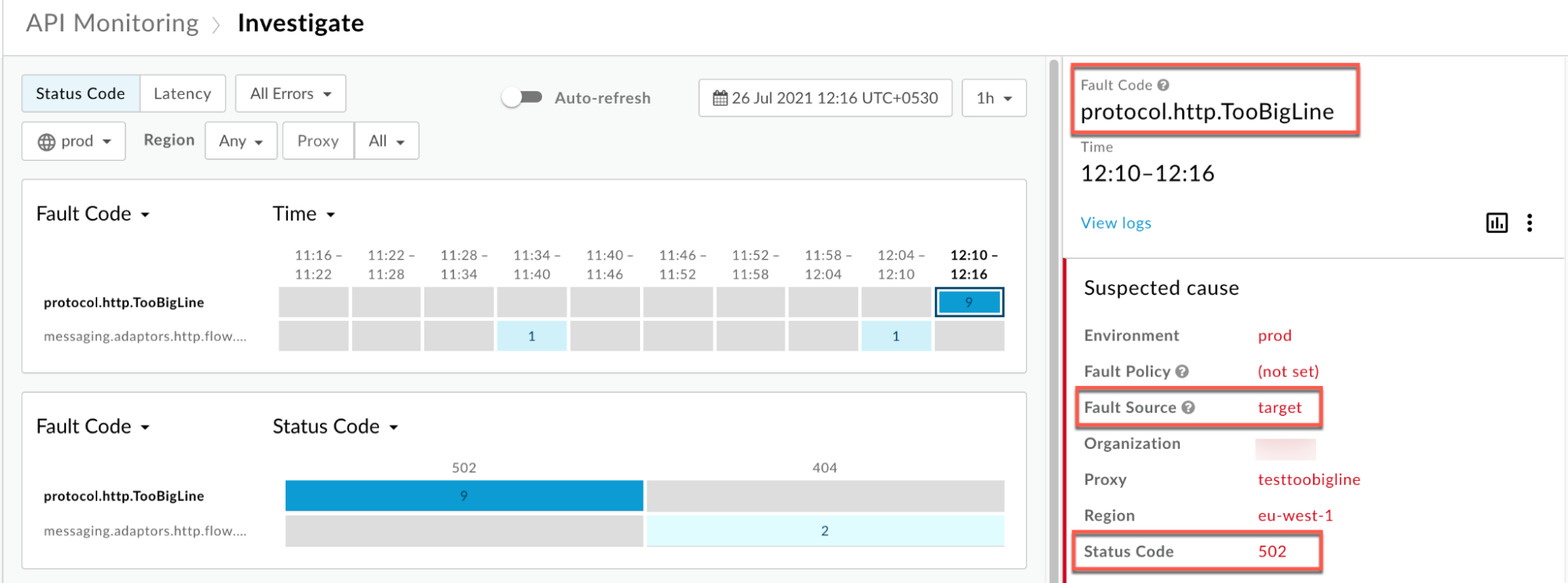
Kliknij Wyświetl logi i rozwiń wiersz nieudanego żądania.
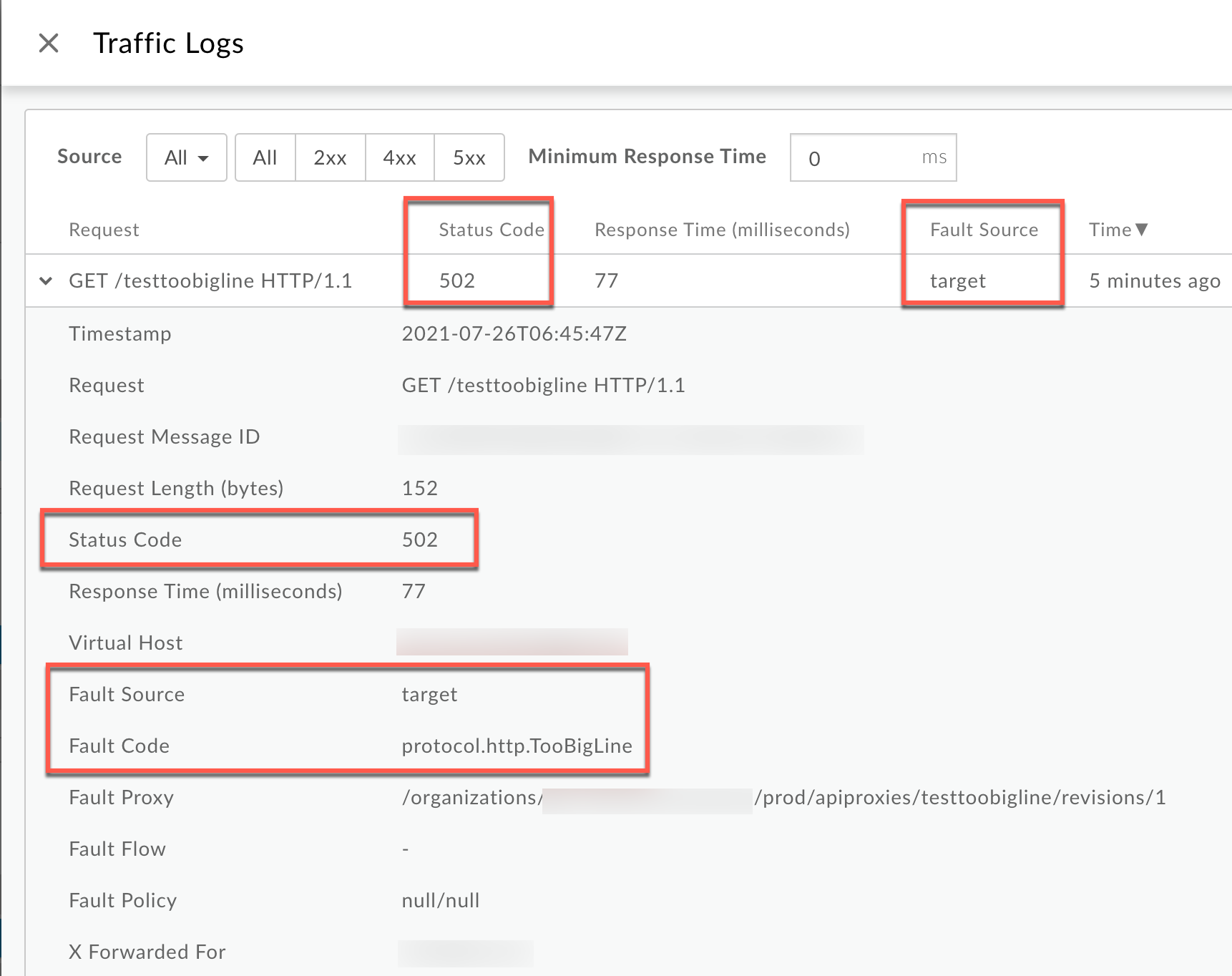
- W oknie Logi zwróć uwagę na te informacje:
- Kod stanu:
502 - Źródło błędu:
target - Kod błędu:
protocol.http.TooBigLine.
- Kod stanu:
- Jeśli Źródło błędu ma wartości
targeti Błąd Code ma wartośćprotocol.http.TooBigLine, która oznacza, że odpowiedź HTTP z serwera docelowego/ backendu ma rozmiar wiersza odpowiedzi większy niż maksymalny dozwolony limit w Apigee Edge.
Narzędzie śledzenia
- Włącz sesję śledzenia.
oraz:
- Poczekaj na wystąpienie błędu
502 Bad Gateway. lub - Jeśli możesz odtworzyć problem, wywołaj interfejs API i odtwórz błąd
502 Bad Gateway.
- Poczekaj na wystąpienie błędu
- Wybierz jedno z nieudanych żądań i sprawdź log czasu.
- Przejdź przez różne fazy śledzenia i znajdź miejsca, w których wystąpił błąd .
Zazwyczaj błąd pojawia się w sekcji
flowinfoBłąd po prostu po fazie wysyłania żądania do serwera docelowego, jak pokazano poniżej: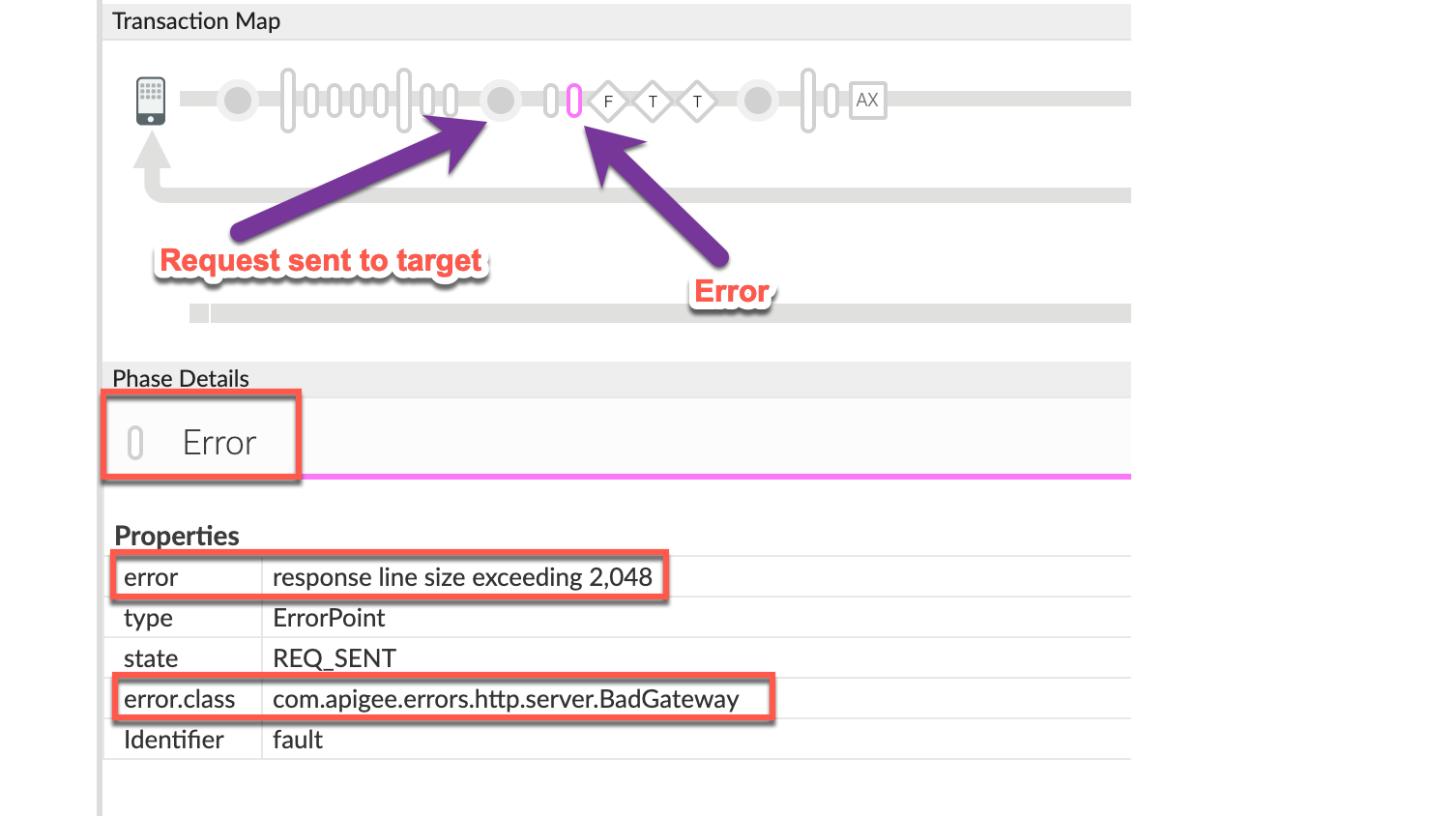
Zanotuj wartości błędu z śladu:
- błąd:
response line exceeding 2,048 - error.class:
com.apigee.errors.http.server.BadGateway
Oznacza to, że Apigee Edge (komponent procesora wiadomości) zgłasza błąd jako gdy tylko otrzyma odpowiedź od serwera backendu z powodu rozmiaru wiersza odpowiedzi przekraczaniem dozwolonego limitu.
- błąd:
Komunikat o błędzie wysłany do klienta będzie widoczny w sekcji Odpowiedź wysłana do Faza klienta, jak pokazano poniżej:
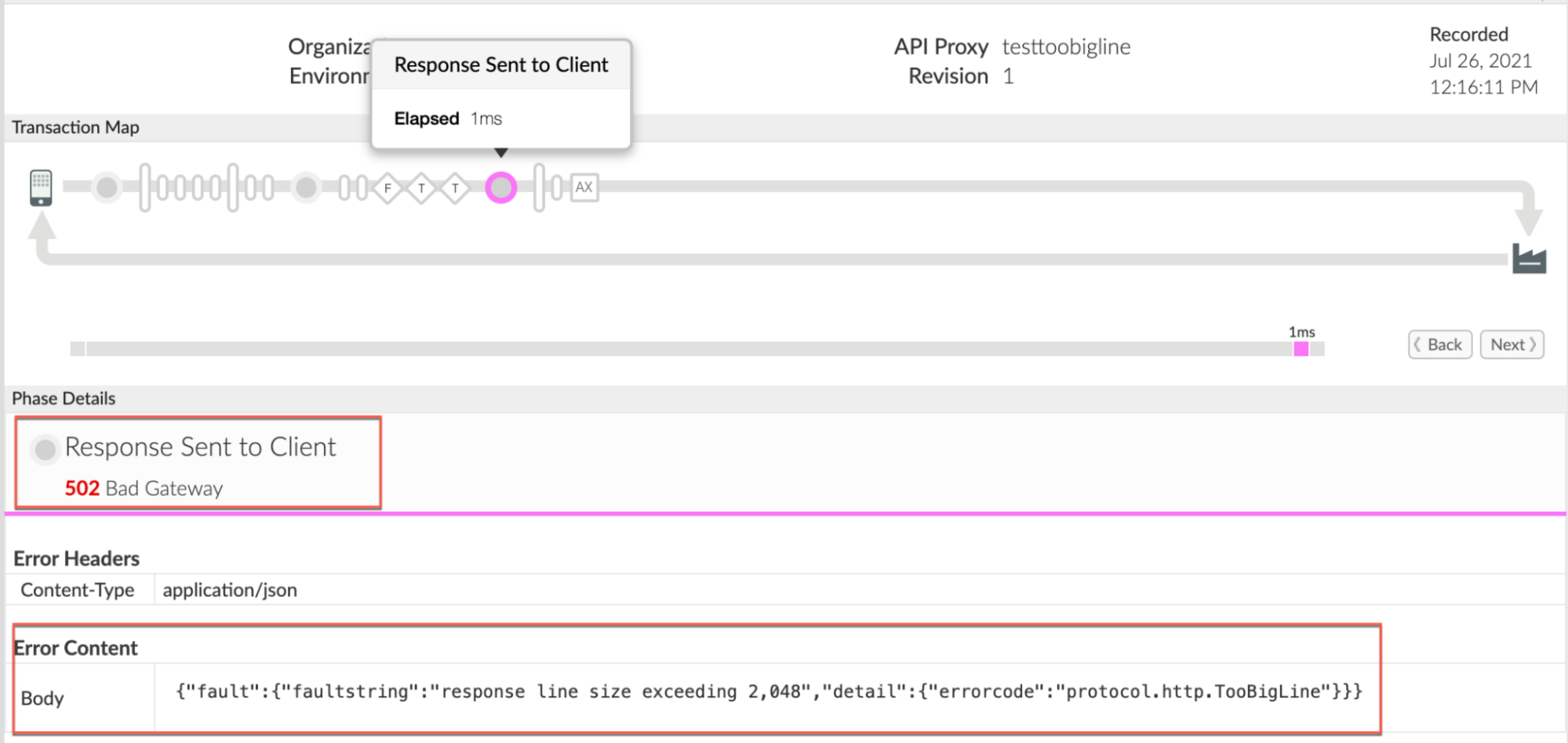
- Zanotuj wartości błędu z śladu:
- Błąd:
502 Bad Gateway. - Treść błędu:
{"fault":{"faultstring":"response line exceeding 2,048","detail":{"errorcode":"protocol.http.TooBigLine"}}}
- Błąd:
Możesz też przejść do fazy AX (statystyki zarejestrowane przez dane) w śledzeniu i kliknij go, aby zobaczyć szczegóły błędu.
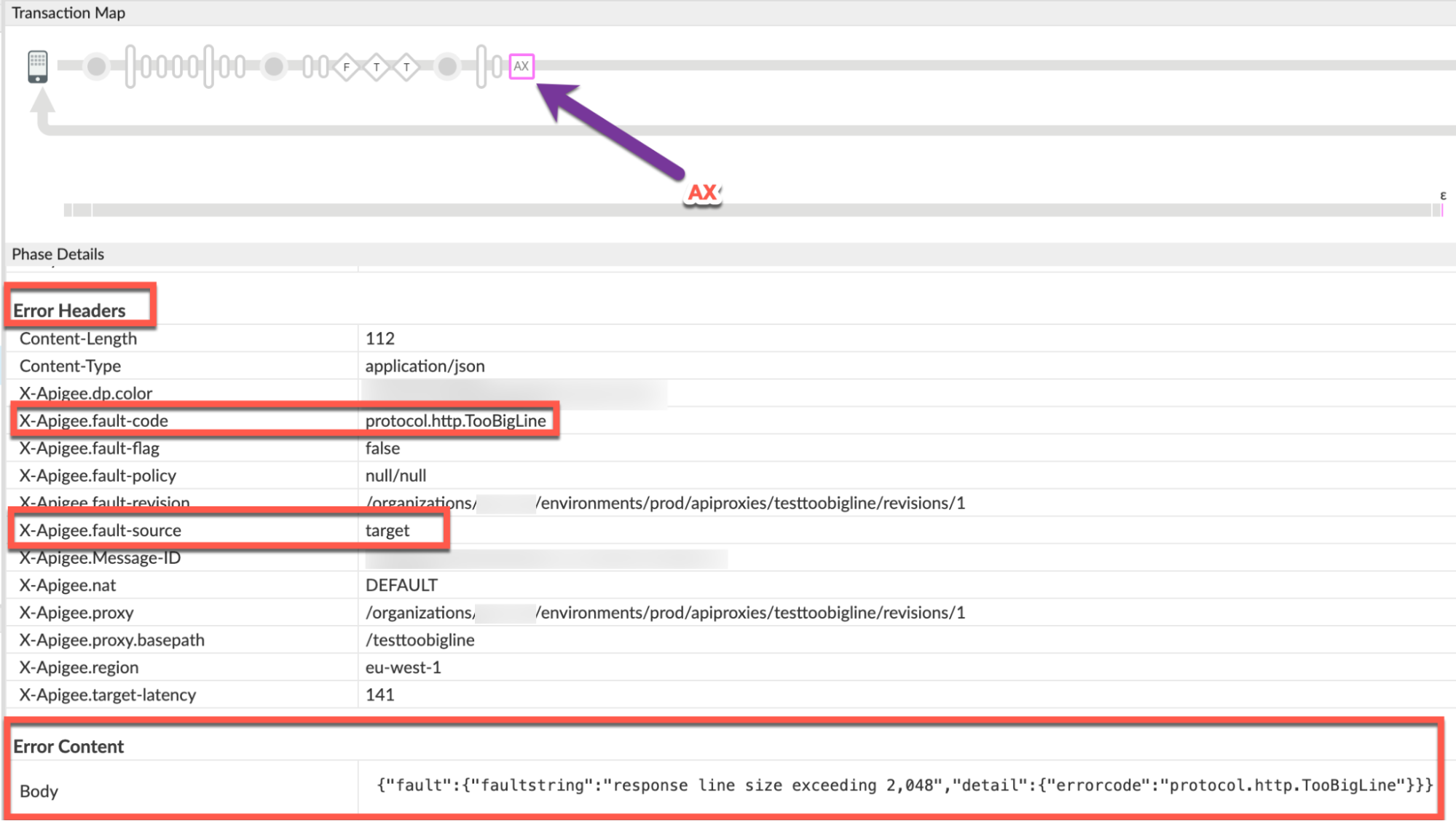
Zwróć uwagę na jedną z tych wartości:
Nagłówki żądania Wartość X-Apigee-fault-code protocol.http.TooBigLineX-Apigee-fault-source targetTreść błędu : treść {"fault":{"faultstring":"response line size exceeding 2,048","detail":{"errorcode":"protocol.http.TooBigLine"}}}
NGINX
Aby zdiagnozować błąd przy użyciu logów dostępu NGINX:
- Jeśli jesteś użytkownikiem Private Cloud, możesz używać logów dostępu NGINX do:
określenie najważniejszych informacji o błędach HTTP
502. Sprawdź logi dostępu NGINX:
/opt/apigee/var/log/edge-router/nginx/ORG~ENV.PORT#_access_logGdzie: wartości ORG, ENV i PORT# są zastępowane rzeczywistymi wartościami.
- Wyszukaj błędy (
502) w danym okresie (jeśli problem wystąpił w przeszłości) lub jeśli masz jakieś żądania, które nadal kończą się niepowodzeniem502 Jeśli znajdziesz błędy
502z kodem błędu X-Apigee-fault-code pasujące do wartościprotocol.http.TooBigLine, a następnie określ wartość X-Apigee-fault-source..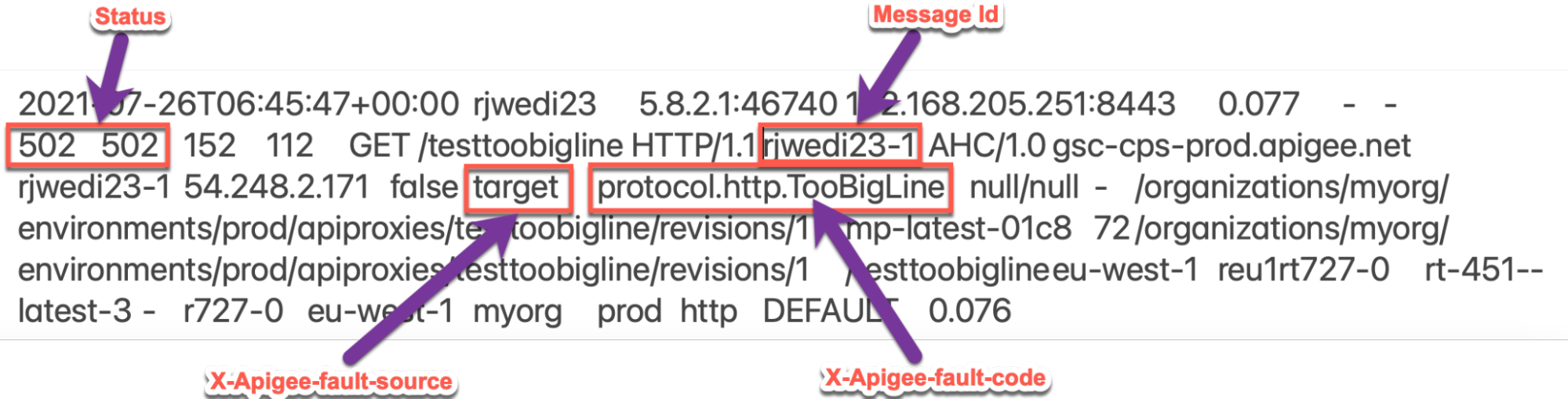
Powyższy przykładowy wpis logu dostępu NGINX zawiera następujące wartości dla X- Kod błędu Apigee i X-Apigee-fault-source:
Nagłówki odpowiedzi Wartość X-Apigee-fault-code protocol.http.TooBigLineX-Apigee-fault-source target
Przyczyna: rozmiar wiersza odpowiedzi przekracza dozwolony limit
Diagnostyka
- Określ kod błędu i źródło błędu dla błędu zaobserwowanego za pomocą interfejsu API. Logi monitorowania, narzędzia śledzenia lub logi dostępu NGINX zgodnie z opisem w artykule Najczęstsze czynności diagnostyczne.
- Jeśli Źródło błędu ma wartość
target, oznacza to, że Rozmiar wiersza odpowiedzi wysłany przez aplikację serwera docelowego/serwera backendu do Apigee jest większy niż dozwolony limit w Apigee Edge. Możesz sprawdzić, czy rozmiar wiersza odpowiedzi przekroczył dozwolony limit 2 KB, używając jednego za pomocą poniższych metod:
Komunikat o błędzie
Aby przeprowadzić weryfikację przy użyciu komunikatu o błędzie:
Jeśli masz dostęp do pełnego komunikatu o błędzie otrzymanego z Apigee Edge, zapoznaj się z
faultstringPrzykładowy komunikat o błędzie:
"faultstring":"response line size exceeding 2,048"
Powyższy
faultstringwskazuje, że rozmiar wiersza odpowiedzi przekroczył dozwolony Rozmiar pliku nie może przekraczać 2 KB.Rzeczywiste żądanie
Aby przeprowadzić weryfikację na podstawie rzeczywistego żądania:
Jeśli masz dostęp do rzeczywistego żądania wysłanego do serwera docelowego/backendu aplikacji, a następnie wykonaj te czynności:
- Sprawdź rozmiar wiersza odpowiedzi
- Jeśli rozmiar identyfikatora URI jest większy niż
dozwolony limit w Apigee Edge, to jest przyczyną
i rozpoznają problem.
Przykładowa odpowiedź z serwera docelowego lub backendu:
curl -v http://HOSTALIAS/test
* Trying 3.2.1.4... * TCP_NODELAY set * Connected to <hostalias> (3.2.1.4) port 80 (#0) > GET /test HTTP/1.1 > Host: HOSTALIAS > User-Agent: curl/7.64.1 > Accept: */* > < HTTP/1.1 200 1111…<trimmed>...11111111 < Date: Mon, 26 Jul 2021 07:07:18 GMT < Content-Type: application/json < Content-Length: 269 < Connection: keep-alive < Server: gunicorn/19.9.0 < Access-Control-Allow-Origin: * < Access-Control-Allow-Credentials: true < { <Response Body> } * Connection #0 to host <hostalias> left intact * Closing connection 0
W powyższym przypadku wiersz odpowiedzi
HTTP/1.1 200 1111…<trimmed>...11111111ma więcej niż 2 KB, czyli zawiera więcej niż 2 tys. znaków ASCII.Jeśli używasz innego klienta, możesz przejrzeć dzienniki klienta i spróbować aby sprawdzić rozmiar linii odpowiedzi wysyłanej do Apigee Edge.
Logi procesora wiadomości
Aby przeprowadzić weryfikację za pomocą logów procesora wiadomości:
Jeśli jesteś użytkownikiem Private Cloud, możesz używać logów procesora wiadomości do: sprawdź, czy rozmiar wiersza odpowiedzi nie przekroczył dozwolony limit w Apigee Edge.
- Ustal identyfikator wiadomości nieudanego żądania za pomocą monitorowania interfejsów API, narzędzia Trace lub dzienników dostępu NGINX, zgodnie z opisem w sekcji Typowe kroki diagnostyki.
Wyszukaj identyfikator wiadomości w dzienniku procesora wiadomości:
/opt/apigee/var/log/edge-message-processor/logs/system.logZnajdziesz tam wiersze z domeny
system.logpodobne do tych:2021-07-26 06:45:41,451 org:myorg env:prod api:testtoobigline rev:1 messageid:r-5110240-1 NIOThread@1 ERROR HTTP.CLIENT - HTTPClient$Context$3.onException() : ClientChannel[Connected: Remote:3.2.1.2:80 Local:192.168.205.251:44398]@20592 useCount=1 bytesRead=0 bytesWritten=201 age=144ms lastIO=0ms isOpen=true.onExceptionRead exception: {} com.apigee.errors.http.server.BadGateway: response line size exceeding 2,048 at <snipped> 2021-07-26 06:45:41,451 org:myorg env:prod api:testtoobigline rev:1 messageid:r-5110240-1 NIOThread@1 ERROR ADAPTORS.HTTP.FLOW - AbstractResponseListener.onException() : AbstractResponseListener.onError (HTTPResponse@6a5d6c33, response line size exceeding 2,048)
Tekst
message = response line size exceeding 2,048w powyższym przykładzie oznacza, że rozmiar wiersza odpowiedzi przekracza 2 KB. Dlatego Apigee Edge zgłasza wyjątek i zwraca kod stanu502z z kodem błęduprotocol.http.TooBiglinedo aplikacji klienckich.
Rozdzielczość
Popraw rozmiar
Opcja nr 1 [zalecana]: popraw błąd aplikacji serwera docelowego lub serwera backendu, aby jej nie wysyłać wiersze odpowiedzi o rozmiarze większym niż dozwolony limit
- Przeanalizuj powód, dla którego dany klient wysłał wiersz odpowiedzi o większym rozmiarze niż dozwolony limit określony w sekcji Limity.
- Jeśli nie jest to pożądane, zmodyfikuj aplikację serwera docelowego/backendu tak, aby wysyła wiersz odpowiedzi o rozmiarze mniejszym niż dozwolony limit.
- Jeśli jest to pożądane i chcesz wysłać wiersz odpowiedzi o rozmiarze większym niż dozwolony limit, przejdź do następnych opcji.
CwC
Opcja 2. Użyj właściwości CwC, aby zwiększyć limit wiersza odpowiedzi
Apigee zapewnia CwC właściwość, która pozwala zwiększyć limit rozmiaru wiersza odpowiedzi. Więcej informacji: Ustaw limit wiersza odpowiedzi w procesorze wiadomości.
Limity
Apigee oczekuje, że aplikacja kliencka i serwer backendu nie będą wysyłać wierszy żądań/odpowiedzi których rozmiary są większe niż dozwolony limit określony dla Limitu wierszy żądania/odpowiedzi. w sekcji Apigee Edge Limits (Limity brzegowe Apigee).
- Jeśli jesteś użytkownikiem Public Cloud Cloud, maksymalny limit żądań i Rozmiar wiersza odpowiedzi jest zgodny z dokumentacją dla rozmiaru wiersza żądania/odpowiedzi w Limity Apigee.
- Jeśli jesteś użytkownikiem Private Cloud , możliwe, że domyślne maksimum zostało zmienione limitu rozmiaru żądania i wiersza odpowiedzi (mimo że nie jest to zalecane działanie). Maksymalny rozmiar wiersza odpowiedzi możesz określić, postępując zgodnie z instrukcjami w Jak sprawdzić aktualny limit
Jak sprawdzić obecny limit?
Z tej sekcji dowiesz się, jak sprawdzić, czy usługa HTTPResponse.line.limit
została zaktualizowana o nową wartość w procesorach wiadomości.
- Na komputerze z procesorem wiadomości wyszukaj właściwość
HTTPResponse.line.limitw:/opt/apigee/edge-message-processor/confi sprawdź w Zobacz, jaka wartość została ustawiona, jak pokazano poniżej:grep -ri "HTTPResponse.line.limit" /opt/apigee/edge-message-processor/conf
- Przykładowy wynik powyższego polecenia jest taki:
/opt/apigee/edge-message-processor/conf/http.properties:HTTPResponse.line.limit=2k
Zwróć uwagę na to, że w przykładowych danych wyjściowych powyżej właściwość
HTTPResponse.line.limitzostała ustawiona na wartość2kwhttp.properties.Wskazuje on, że limit rozmiaru wiersza odpowiedzi skonfigurowany w Apigee dla prywatnego Chmura ma 2 KB.
Jeśli nadal potrzebujesz pomocy zespołu pomocy Apigee, wejdź na Konieczne jest zbieranie informacji diagnostycznych.
Musi zbierać informacje diagnostyczne
Zbierz te informacje diagnostyczne, a następnie skontaktuj się z zespołem pomocy Apigee Edge:
Jeśli jesteś użytkownikiem Public Cloud, podaj te informacje:
- Nazwa organizacji
- Nazwa środowiska
- Nazwa serwera proxy interfejsu API
- Kompletne polecenie curl użyte do odtworzenia błędu
502 - Plik śledzenia żądań do interfejsu API
Jeśli jesteś użytkownikiem Private Cloud, podaj te informacje:
- Pełny komunikat o błędzie zaobserwowany dla nieudanych żądań
- Nazwa organizacji
- Nazwa środowiska
- Pakiet serwera proxy interfejsu API
- Plik śledzenia nieudanych żądań do interfejsu API
- Wykonaj polecenie
curlużyte do odtworzenia błędu502 Logi dostępu NGINX
/opt/apigee/var/log/edge-router/nginx/ORG~ENV.PORT#_access_logGdzie: ORG, ENV i PORT# są zastępowane przez wartości rzeczywiste.
- Dzienniki systemowe procesora wiadomości
/opt/apigee/var/log/edge-message-processor/logs/system.log

